最简单的win8.1升级win10系统图文教程
分类:windows7教程 发布时间:2017-03-16 15:00:00
windows10系统速度快和好用的特点,已经被越来越来用户所喜欢了。系统之家小编今天就为用户朋友们带来了最简单的win8.1升级win10系统图文教程,目的就是为了让大家都能学会把win8.1升级win10系统。其实win8升级win10还是比较简单的,所以不用太担心。
第一步:双击打开iso镜像文件,如图
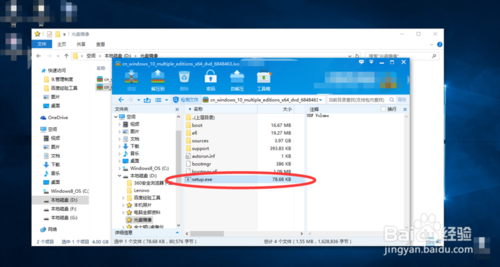
最简单的win8.1升级win10系统图文教程图一
出现,如下界面,接下来一路点确认就行!
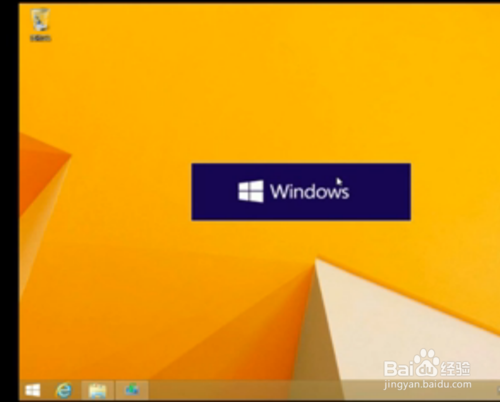
最简单的win8.1升级win10系统图文教程图二
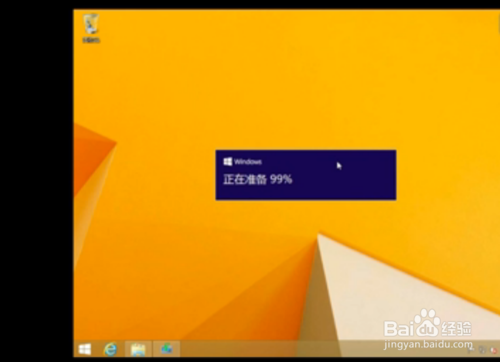
最简单的win8.1升级win10系统图文教程图三
接下来会 提示获取更新,选择不是现在,然后,是自检查阶段!

最简单的win8.1升级win10系统图文教程图四

最简单的win8.1升级win10系统图文教程图五
第二步:会提示,是否接受许可条款,选择接受!
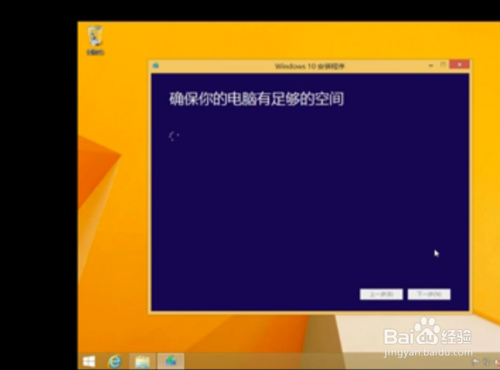
最简单的win8.1升级win10系统图文教程图六
选择要保留的内容,一般在二和一之间选一项;选择设置
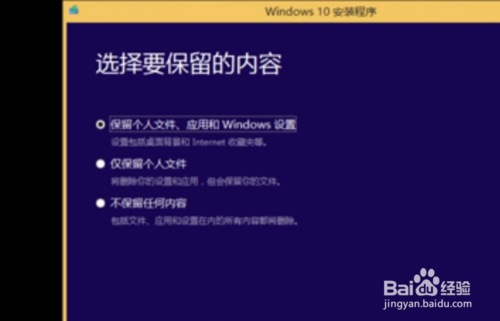
最简单的win8.1升级win10系统图文教程图七
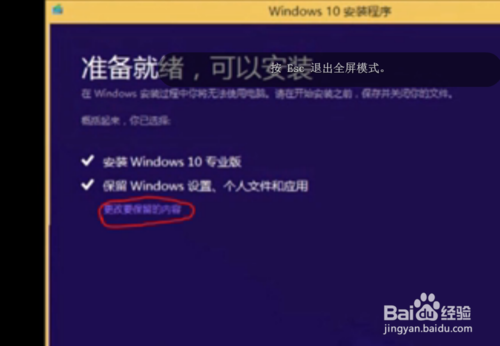
最简单的win8.1升级win10系统图文教程图八
第三步:是自动升级windows!如图!需要耐心等待,

最简单的win8.1升级win10系统图文教程图九
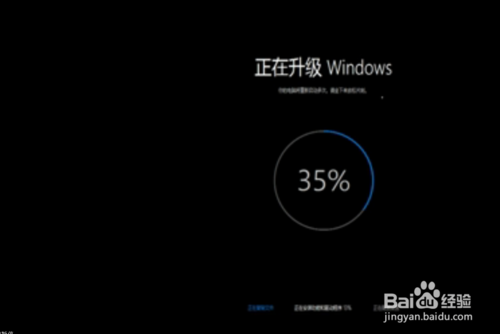
最简单的win8.1升级win10系统图文教程图十
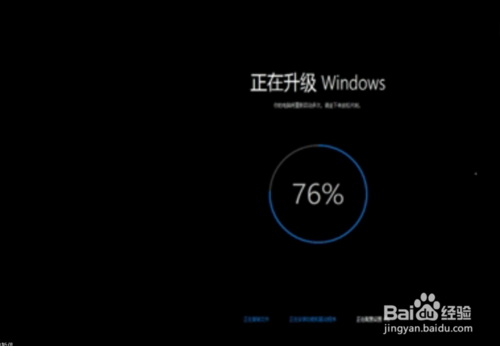
最简单的win8.1升级win10系统图文教程图十一

最简单的win8.1升级win10系统图文教程图十二
第四步,选择快速设置,点击下一步
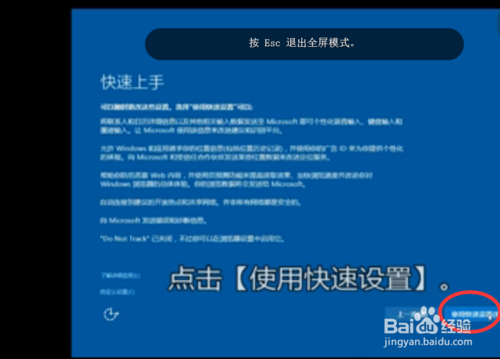
最简单的win8.1升级win10系统图文教程图十三

最简单的win8.1升级win10系统图文教程图十四
下一步 进入欢迎界面
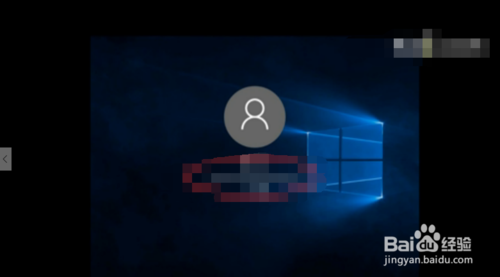
最简单的win8.1升级win10系统图文教程图十五
进入桌面!
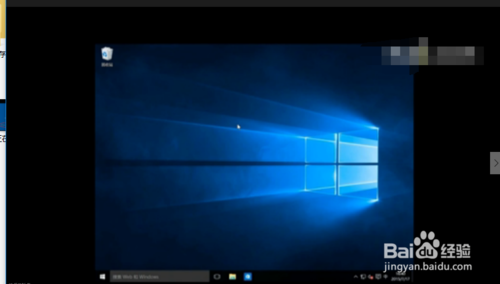
最简单的win8.1升级win10系统图文教程图十六
10ok!升级完成
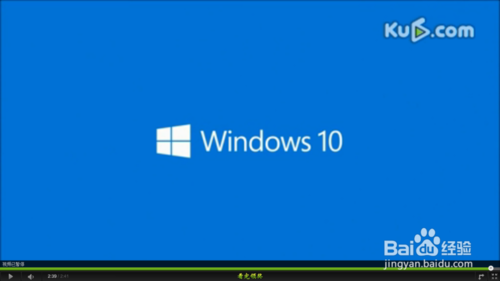
最简单的win8.1升级win10系统图文教程图十七
综上所述的全部内容就是系统之家小编带来的最简单的win8.1升级win10系统图文教程了。升级系统就是这么的简单,并没有大家想象中的难哦,安装系统也是一样的道理。所以小编特意把安装windows7系统的教程分享给大家。想要安装windows7系统的网友可以参考w7系统免费下载教程。






 立即下载
立即下载







 魔法猪一健重装系统win10
魔法猪一健重装系统win10
 装机吧重装系统win10
装机吧重装系统win10
 系统之家一键重装
系统之家一键重装
 小白重装win10
小白重装win10
 杜特门窗管家 v1.2.31 官方版 - 专业的门窗管理工具,提升您的家居安全
杜特门窗管家 v1.2.31 官方版 - 专业的门窗管理工具,提升您的家居安全 免费下载DreamPlan(房屋设计软件) v6.80,打造梦想家园
免费下载DreamPlan(房屋设计软件) v6.80,打造梦想家园 全新升级!门窗天使 v2021官方版,保护您的家居安全
全新升级!门窗天使 v2021官方版,保护您的家居安全 创想3D家居设计 v2.0.0全新升级版,打造您的梦想家居
创想3D家居设计 v2.0.0全新升级版,打造您的梦想家居 全新升级!三维家3D云设计软件v2.2.0,打造您的梦想家园!
全新升级!三维家3D云设计软件v2.2.0,打造您的梦想家园! 全新升级!Sweet Home 3D官方版v7.0.2,打造梦想家园的室内装潢设计软件
全新升级!Sweet Home 3D官方版v7.0.2,打造梦想家园的室内装潢设计软件 优化后的标题
优化后的标题 最新版躺平设
最新版躺平设 每平每屋设计
每平每屋设计 [pCon planne
[pCon planne Ehome室内设
Ehome室内设 家居设计软件
家居设计软件 微信公众号
微信公众号

 抖音号
抖音号

 联系我们
联系我们
 常见问题
常见问题



